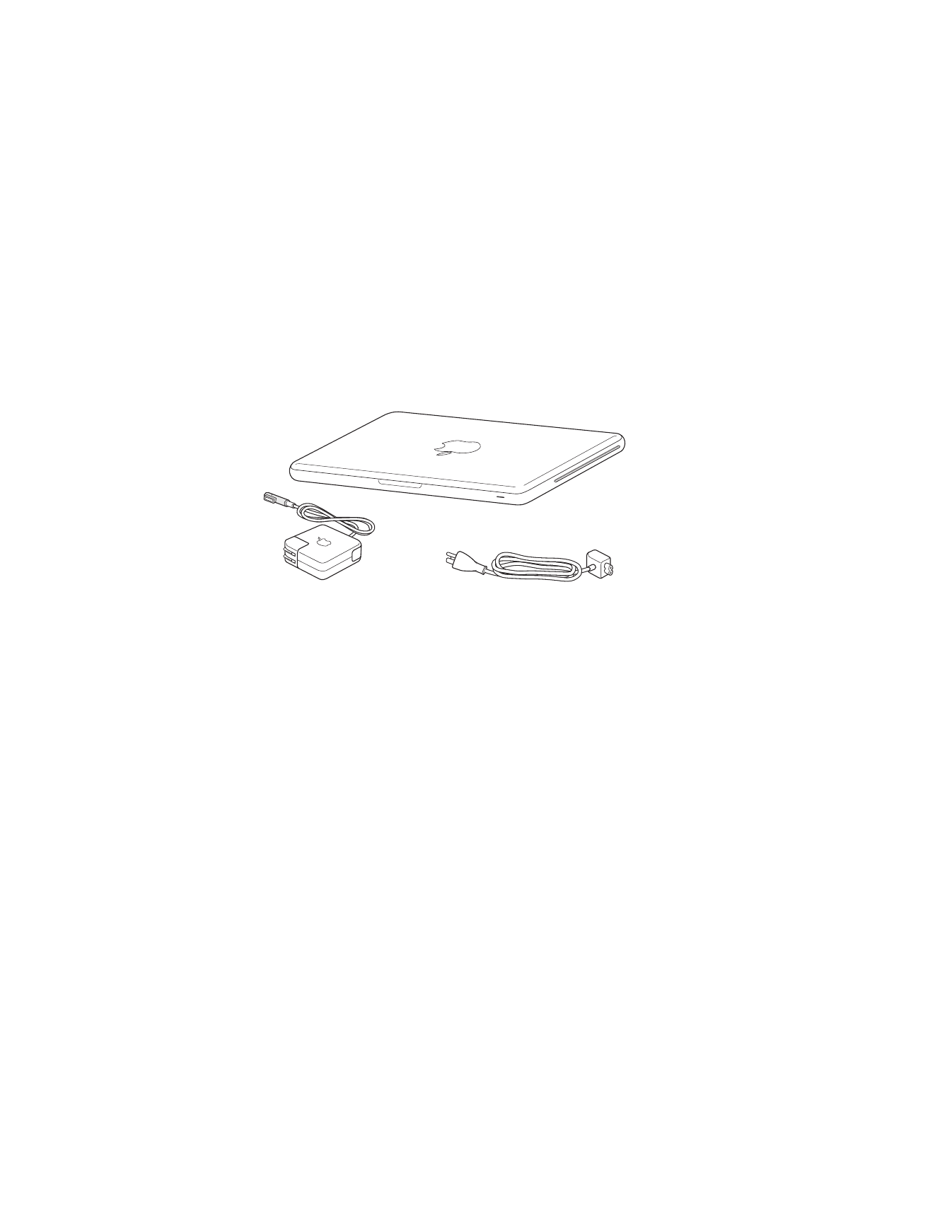
Configuración del MacBook
El MacBook que ha adquirido ha sido diseñado para que su configuración resulte fácil
y rápida, de modo que lo pueda utilizar enseguida. Las siguientes páginas le guiarán a
través del proceso de configuración, que comprende las siguientes operaciones:
Â
Conectar el adaptador de corriente MagSafe de 60 W
Â
Conectar los cables y acceder a una red
Â
Encender el MacBook y usar el trackpad
Â
Configurar una cuenta de usuario y otros parámetros mediante el Asistente
de Configuración
Â
Configurar el escritorio y las preferencias del Mac OS X
Cable de alimentación (CA)
Adaptador de corriente
MagSafe de 60W
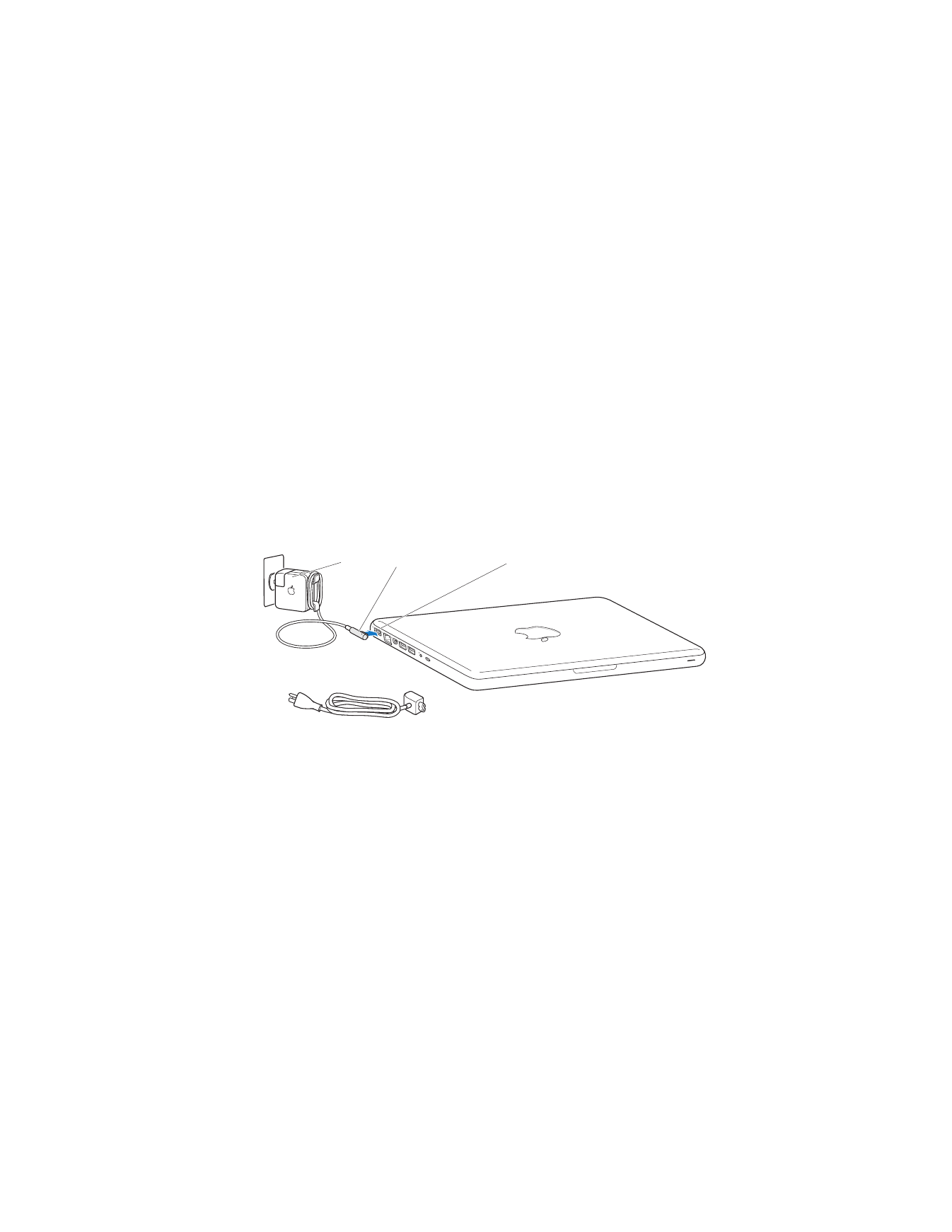
10
Capítulo 1
Configurado, listo, ya
Importante:
Retire la cinta protectora alrededor del adaptador de corriente MagSafe
de 60 W antes de configurar el MacBook.
Paso 1:
Conecte el adaptador de corriente MagSafe de 60 W para proporcionar
energía al MacBook y recargar la batería.
Compruebe que el conector de CA esté totalmente insertado en el adaptador de
corriente y que las dos clavijas de dicho conector estén completamente desplegadas.
Enchufe el conector de CA del adaptador de corriente a una toma de corriente e inserte
el conector MagSafe en el puerto de alimentación MagSafe. Al acercar el conector
MagSafe al puerto, notará una fuerza magnética que lo atrae hacia el puerto.
Para ampliar el alcance de su adaptador de corriente, sustituya el conector de CA por
el cable de CA. Tire del conector de CA para separarlo del adaptador y, a continuación,
conecte el cable de CA incluido al adaptador, asegurándose de que esté bien insertado.
Cuando desee desconectar el adaptador de corriente de una toma eléctrica o del orde-
nador, tire del conector, no del cable.
Conector MagSafe
Cable de alimentación (CA)
Conector
de CA
¯
Conector MagSafe
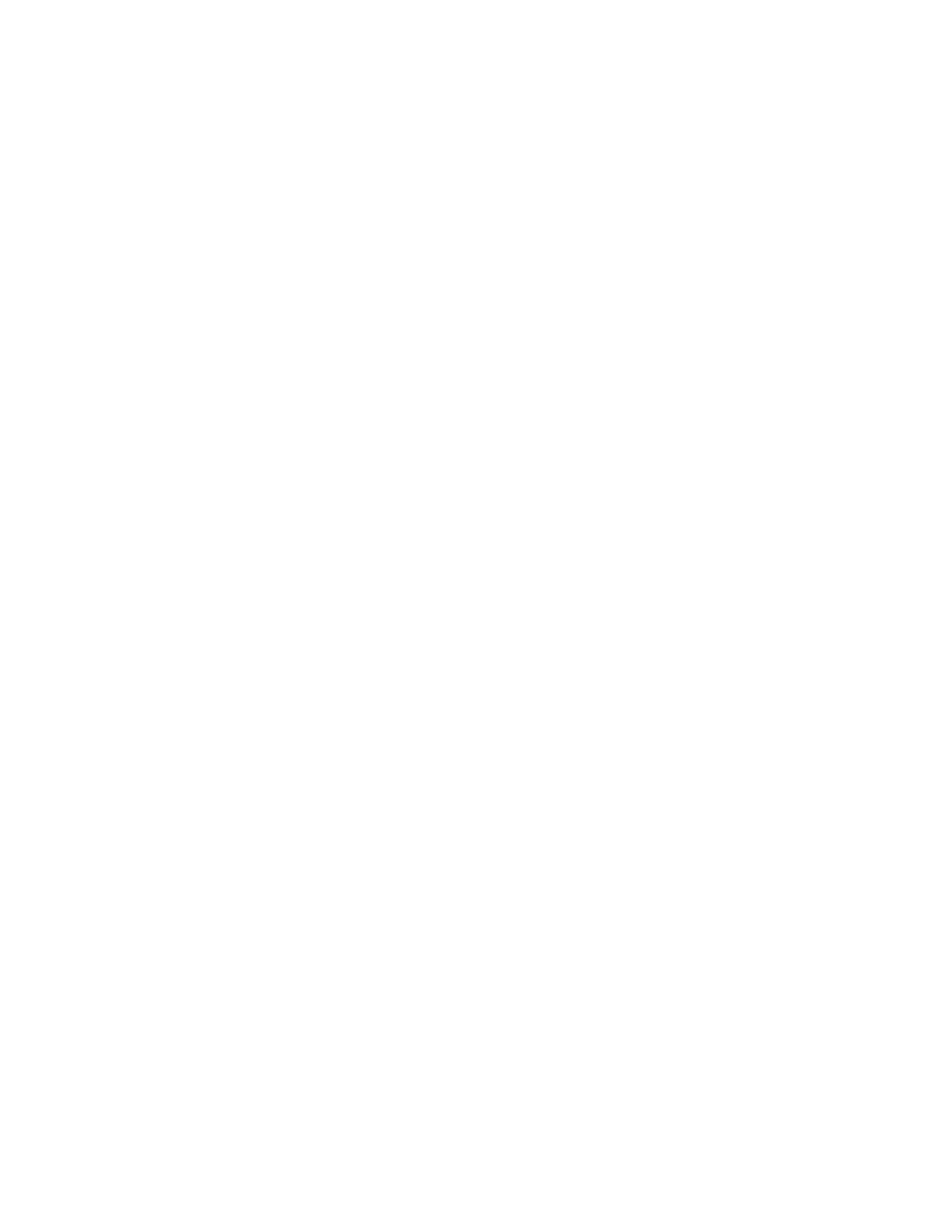
Capítulo 1
Configurado, listo, ya
11
Cuando conecta el adaptador de corriente al MacBook, se ilumina un indicador lumi-
noso en el conector MagSafe. Una luz de color ámbar indica que la batería está cargán-
dose. Una luz verde indica que la batería está plenamente cargada. Si no se enciende
este indicador, asegúrese de que el conector esté correctamente insertado y de que el
adaptador de corriente esté enchufado.
Paso 2:
Conexión a una red inalámbrica o por cable.
Â
Para utilizar una red inalámbrica con la tecnología AirPort Extreme incorporada, asegú-
rese de que la estación base inalámbrica esté encendida y de que conoce el nombre
de la red. Tras encender el MacBook, el Asistente de Configuración lo guiará a través
del proceso de conexión. En caso de problemas, consulte la página 61.
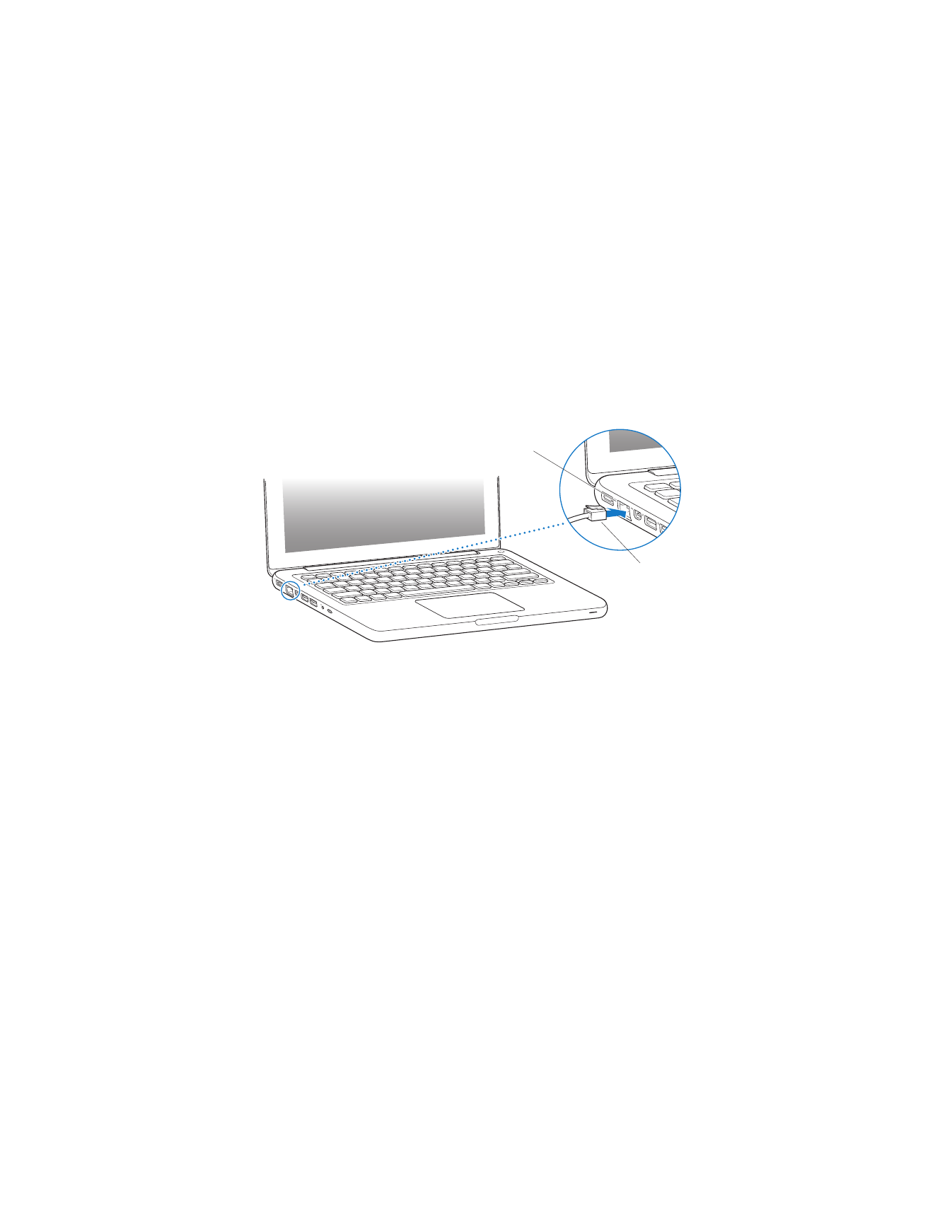
12
Capítulo 1
Configurado, listo, ya
Â
Para utilizar una conexión por cable, conecte uno de los extremos de un cable
Ethernet al MacBook y el otro a un módem por cable, un módem DSL o una red.
®
Cable
Ethernet
Puerto Ethernet Gigabit
(10/100/1000Base-T)
G
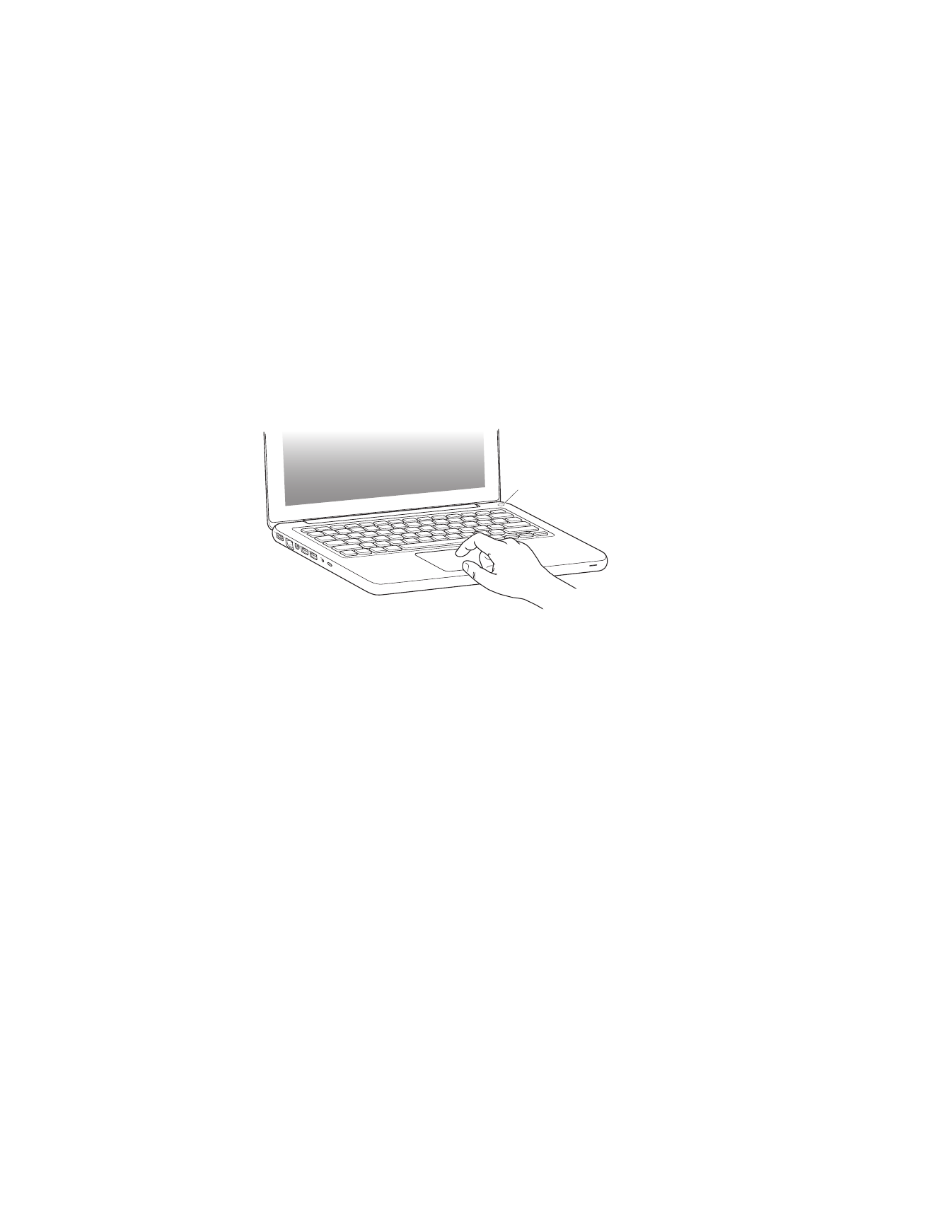
Capítulo 1
Configurado, listo, ya
13
Paso 3:
Pulse el botón de arranque (®
) brevemente para encender el MacBook.
Al encender el equipo, se oirá un sonido.
El ordenador arrancará al cabo de unos instantes. A continuación, el Asistente
de Configuración se abrirá automáticamente.
Si el ordenador no se enciende, consulte el apartado “Si el MacBook no se enciende o
no arranca:” en la página 55.
®
®
Botón de arranque
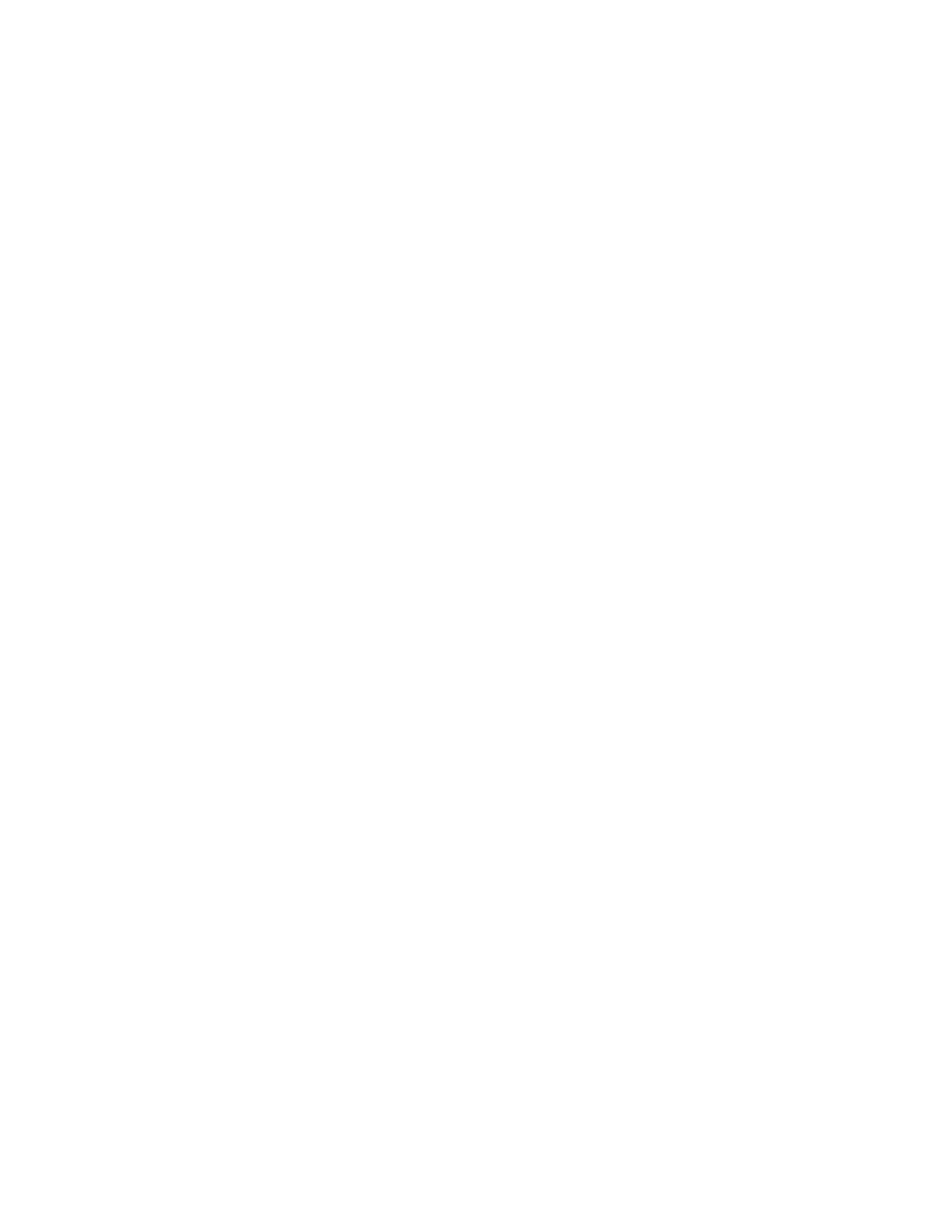
14
Capítulo 1
Configurado, listo, ya
Paso 4:
Configure el MacBook con el Asistente de Configuración.
La primera vez que encienda el MacBook, se abrirá el Asistente de Configuración.
El Asistente de Configuración le ayuda a introducir la información de Internet y de correo
electrónico necesaria para crear una cuenta de usuario en su MacBook. Si ya tenía un
ordenador Mac, el Asistente de Configuración también le ayudará a transferir automáti-
camente los archivos, las aplicaciones y otros datos de su antiguo Mac mediante una
conexión Ethernet o inalámbrica. Para obtener más información, consulte el siguiente
apartado, “Migración de información a su MacBook”.
Si no tiene intención de mantener ni de seguir utilizando su otro Mac, es recomendable
que retire la autorización de su antiguo ordenador para reproducir música, vídeos o audio-
libros adquiridos en la tienda iTunes Store. Al retirar la autorización a un ordenador se
impide que las canciones, vídeos o audiolibros adquiridos pueda reproducirlos otra per-
sona y se libera otra autorización para su uso. Para obtener información acerca de cómo
retirar autorizaciones a ordenadores, abra iTunes y seleccione Ayuda > Ayuda iTunes.